После того, как установлена роль Active Directory в домене windows server 2019, появляется возможность управления доменом. Далее необходимо создать пользователей, которые будут входить под учетными записями, группы и подразделения.
Как создать и удалить пользователя, группу и объект в домене
- Создание пользователя в домене
- Создание группы в домене
- Создание объекта в домене
- Удаление пользователя в домене
- Удаление группы в домене
- Удаление подразделения в домене
Для создания и удаления пользователя, группы и подразделения воспользуемся средством централизованного управления сервером - Диспетчер серверов. Далее выбираем "Пользователи и компьютеры Active Directory".
Создание пользователя в домене.
1. Нажимаем "Пуск", далее выбираем "Диспетчер серверов".
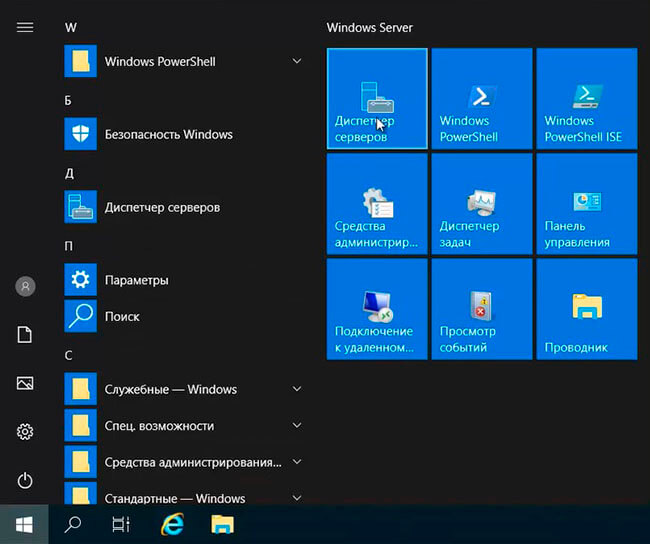
2. В новом окне нажимаем "Средства", в открывшемся списке выбираем "Пользователи и компьютеры Active Directory".
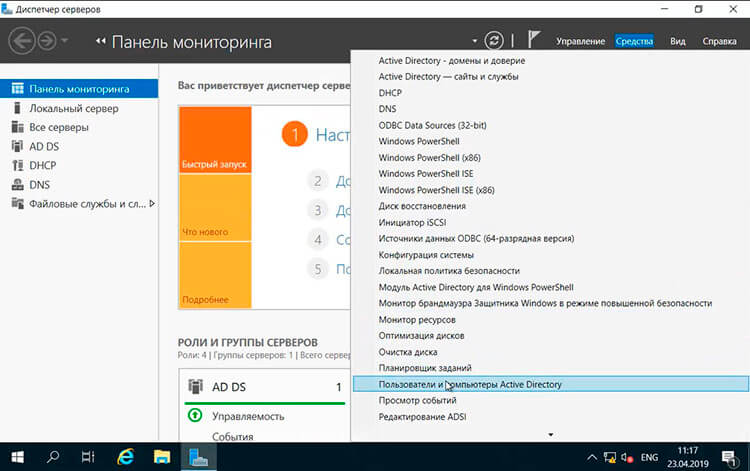
3. Далее нажимаем правой клавишей на "User", далее "Создать" - "Пользователь".
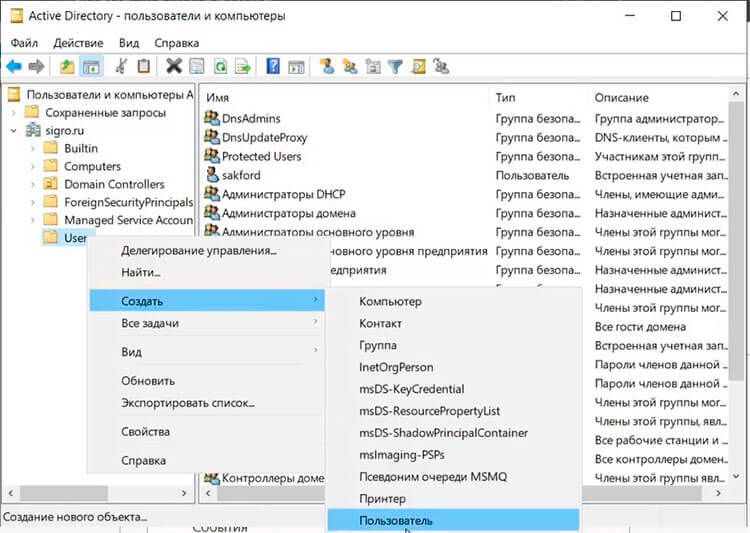
4. Заполняем необходимые поля для создания пользователя (Имя, Фамилия, Имя входа пользователя). "Полное имя" заполнится автоматически. Затем нажимаем "Далее".
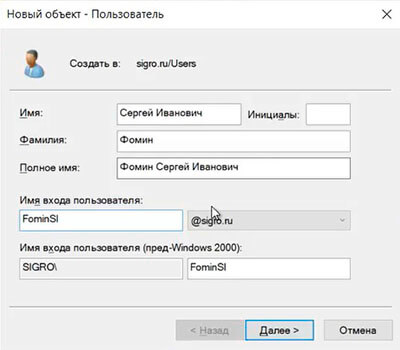
5. В следующем окне дважды набираем пароль для пользователя. Затем устанавливаем чекбокс на "Требовать смены пароля при следующем входе в систему". Тогда при входе в систему пользователю будет предложено заменить текущий пароль. Нажимаем "Далее".
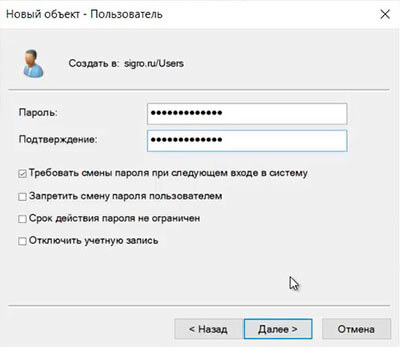
6. В новом окне смотрим сводную информацию по вновь созданному пользователю и нажимаем "Готово". Будет создан новый пользователь.
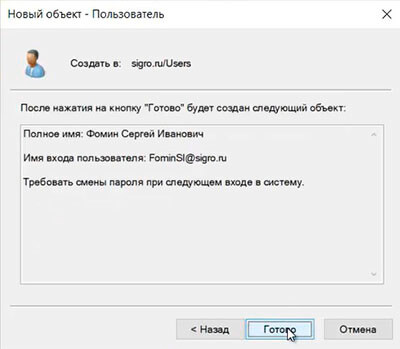
Создание группы в домене
1. Для создания группы в домене, нажимаем правой клавишей мыши на "Users", далее "Создать" - "Группа".
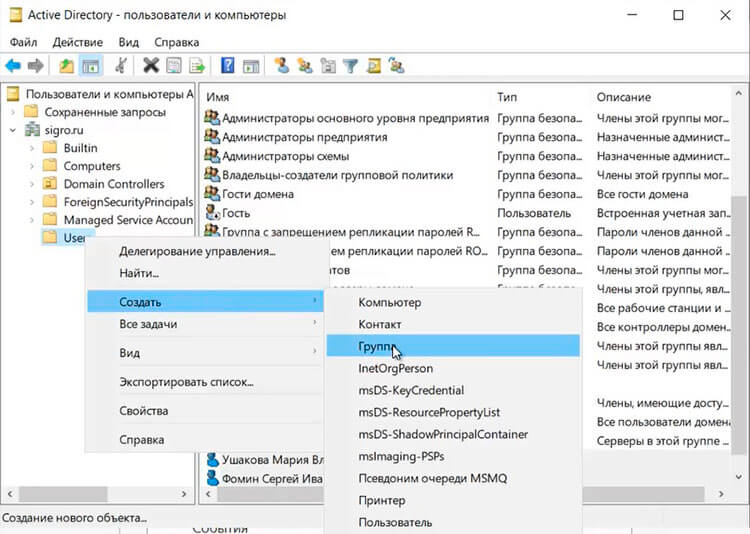
2. Задаем "Имя группы", "Область действия группы" и "Тип группы", далее нажимаем "ОК". Будет создана группа.
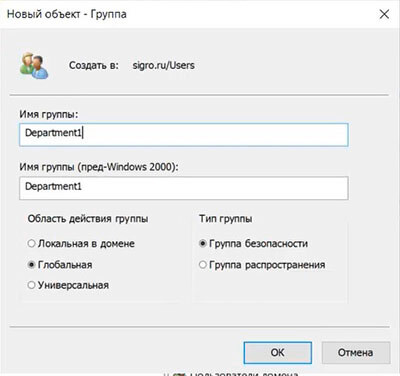
3. Для добавления пользователей в группу, открываем пользователя, выбираем вкладку "Член групп", нажимаем кнопку "Добавить".
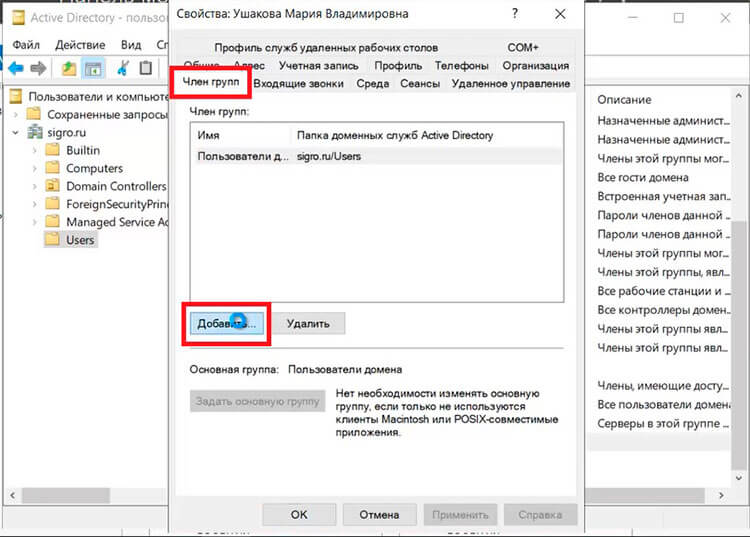
4. В новом окне вводим имя группы, в которую будет добавлен пользователь. Проверяем нажав кнопку "Проверить имена", далее "ОК".
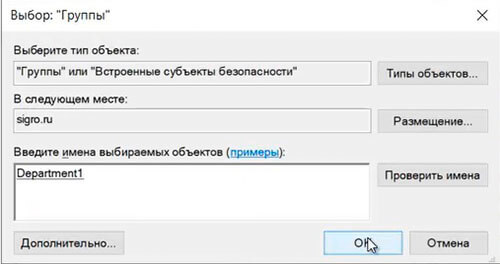
5. Также возможно добавить пользователя в группу, открыв нужную группу. Далее выбираем вкладку "Члены группы". Нажимаем "Добавить".
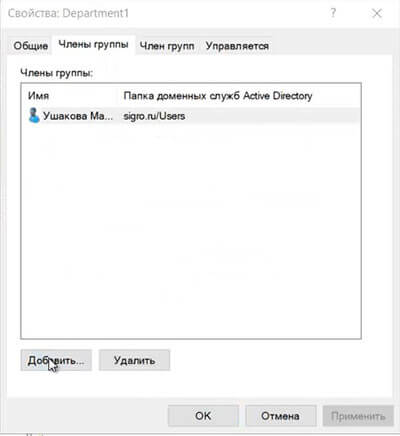
6. В новом окне вводим имена пользователей, которые будут добавлены в группу. Проверяем нажав клавишу "Проверить имена", далее "ОК".
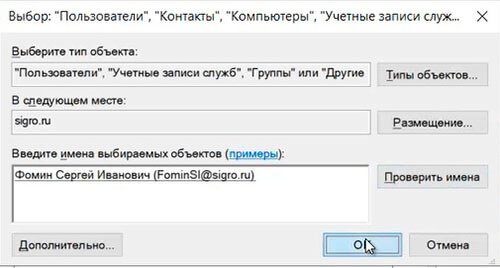
Добавление подразделения в домене
1. Для добавления подразделения в домене нажимаем правой клавишей мыши на домен, в появившемся меню "Создать" - "Подразделение".
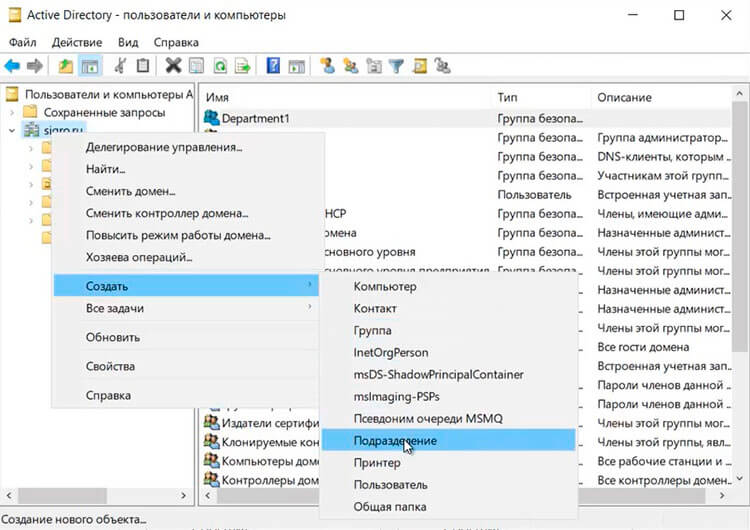
2. Задаём имя подразделения, далее "ОК".
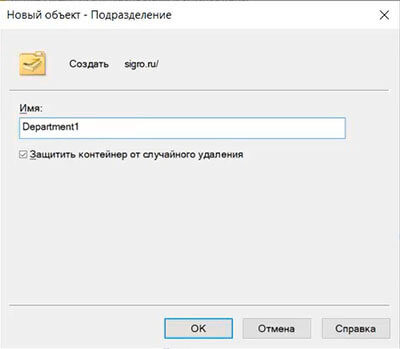
3. Если необходимо, в созданном подразделении создаём вложенные подразделения. Далее в созданные подразделения можно перенести или создать различные объекты (пользователи, компьютеры, группы).
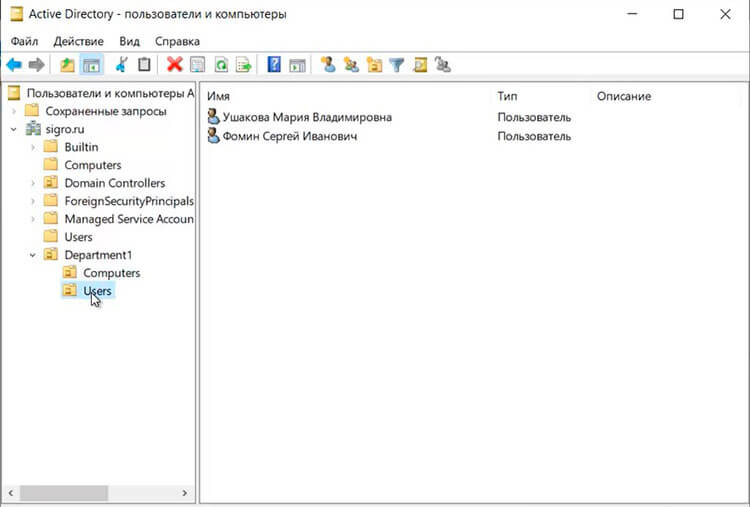
Удаление пользователя
1. Обычно сначала пользователя отключают и по истечении определенного промежутка времени удаляют. Для этого выбираем пользователя, правой клавишей мыши - "Отключить учетную запись".
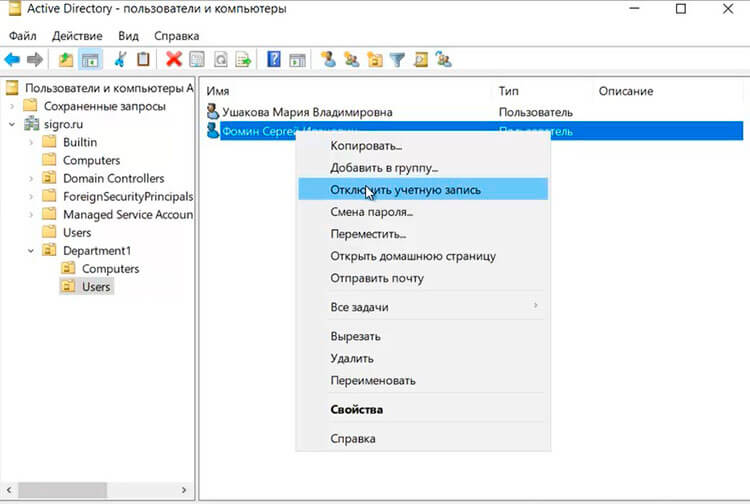
2. Для удаления выбирают необходимого пользователя, далее правой клавишей мыши - "Удалить".
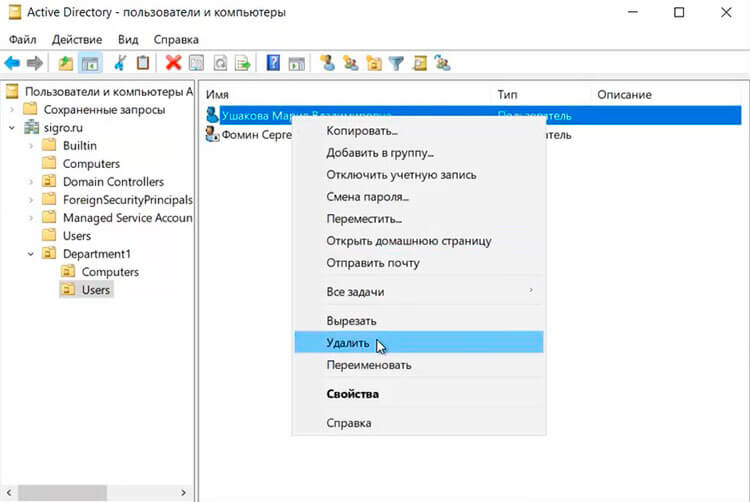
3. Появится предупреждение о том, что "Вы действительно хотите удалить Пользователь с именем...". Нажимаем "Да" и выбранный пользователь будет удален из домена.
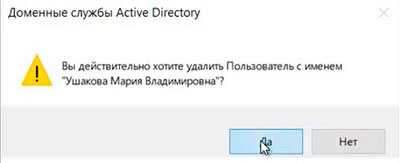
Удаление группы
1. Для удаления группы в домене выбираем нужную группу, нажимаем правой клавишей - "Удалить".
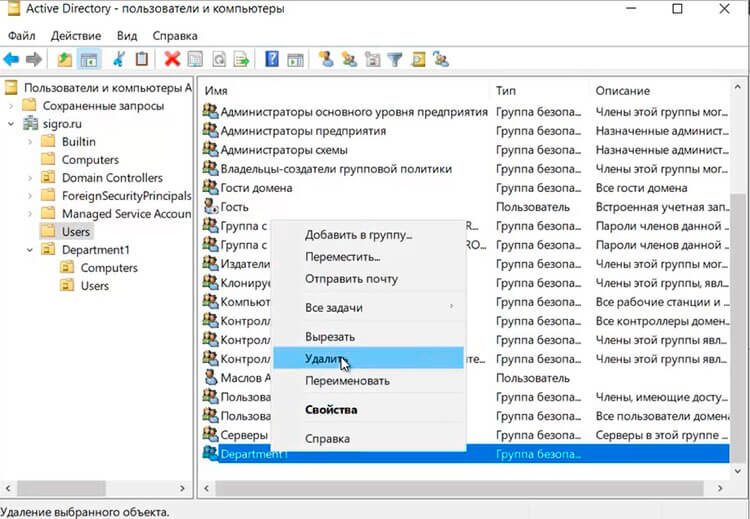
2. Появится предупреждение о том, что "Вы действительно хотите удалить Группу безопасности....". Нажимаем "Да". Выбранная группа будет удалена из домена.
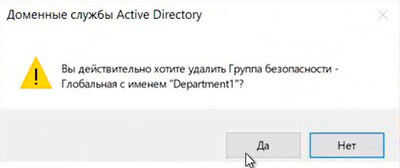
Удаление подразделения
1. Перед тем, как удалять подразделение, необходимо снять защиту, которая не дает удалить объект от случайного удаления. Если попробовать просто удалить подразделение, то появится предупреждение - "Недостаточные привилегии для удаления Departmnet1, или объект защищен от случайного удаления".
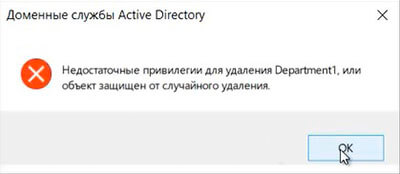
2. Для снятия защиты в меню "Вид" выбираем "Дополнительные компоненты".
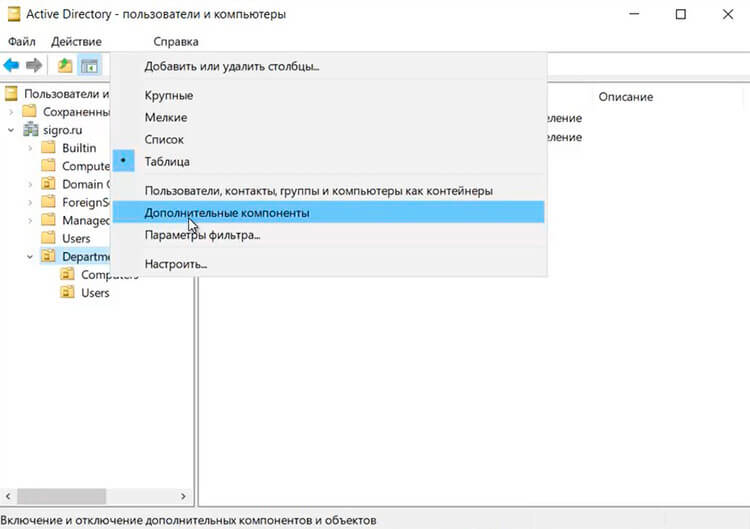
3. Далее выбираем подразделение (объект), которое хотим удалить. Правой клавишей мыши - "Свойства".
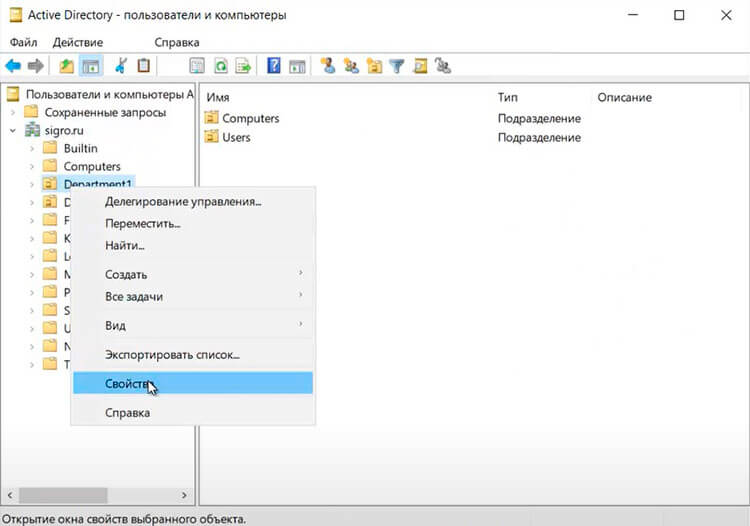
4. Выбираем вкладку "Объект". Убираем чекбокс "Защитить объект от случайного удаления", далее "ОК".
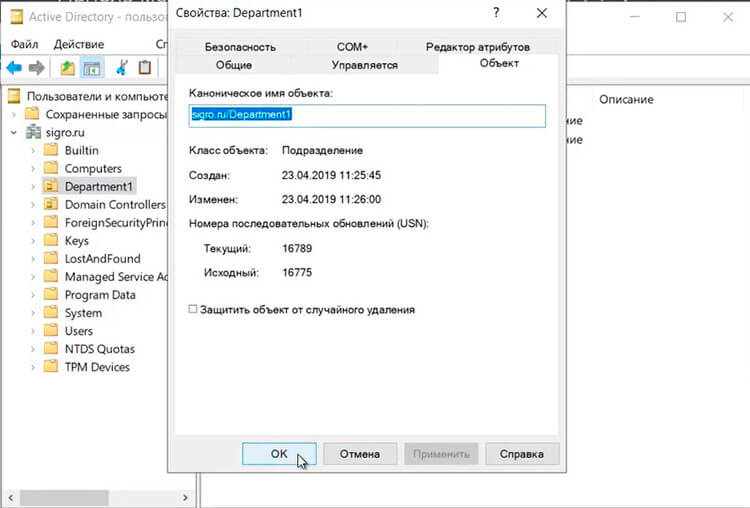
5. Далее нажимаем правой клавишей мыши на выбранное подразделение - "Удалить".
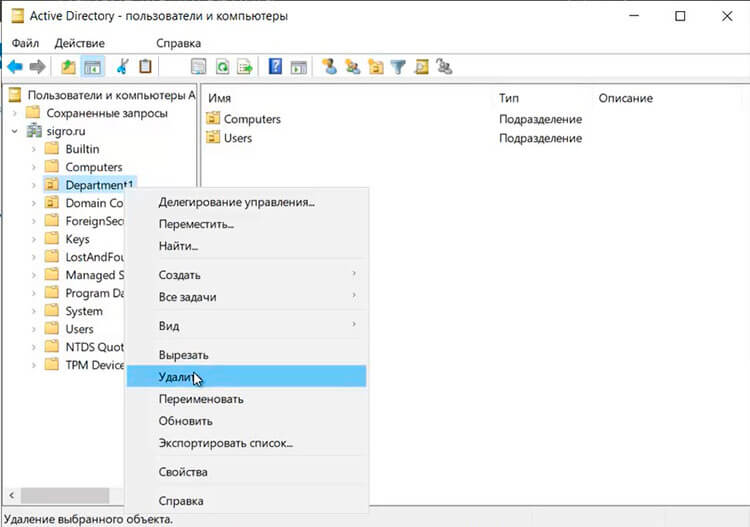
6. Появится предупреждение о том, что "Вы действительно хотите удалить Подразделение с именем....?". Нажимаем "Да". Если в выбранном объекте не будет других вложенных объектов, то подразделение будет удалено.
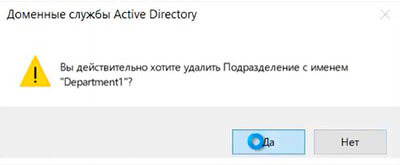
7. Если объект содержит другие объекты, то появится предупреждение "Объект Department1 содержит другие объекты. Вы действительно хотите удалить объект Department1 и все содержащиеся в нем объекты?". Нажимаем "Да" и выбранный объект будет удален с вложенными объектами.

8. Далее в окне "Active Directory - пользователи и компьютеры" в меню "Вид" возвращаем галочку напротив "Дополнительные компоненты".
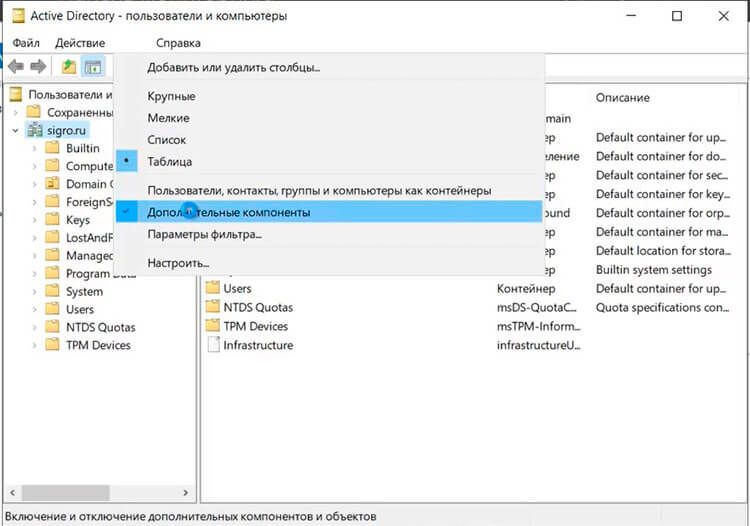
Посмотреть видео о том, как создать или удалить пользователя, группу, объект в домене можно здесь:
- Windows server 2019 - установка и настройка WSUS, создание и настройка GPO
- Windows server 2019 - добавление и удаление компьютера в домене
- Windows server 2019 - переименование администратора домена, изменение формата выводимого имени пользователя
- Windows server 2019 - установка и настройка Active Directory, DNS, DHCP
- Windows server 2019 - установка и настройка сервера печати, разворачивание МФУ с помощью GPO
- Windows server 2019 - GPO изменение экранной заставки, отключение монитора, изменение политики паролей

